Git is een krachtige tool die door miljoenen gebruikers wordt gebruikt om hun grote ontwikkelingsprojecten te beheren, codewijzigingen in de loop van de tijd bij te houden, samen te werken met andere ontwikkelaars en indien nodig eenvoudig terug te gaan naar de vorige versie. Dit helpt om ontwikkeling efficiënter, samenwerkingsgerichter en georganiseerder te maken. Bovendien kunnen gebruikers Git ook lokaal gebruiken om hun lokale bestanden en projecten te beheren.
Dit artikel illustreert hoe je Git lokaal kunt gebruiken.
Hoe Git lokaal te gebruiken?
Om Git lokaal te gebruiken, moet je eerst installeren het op uw pc. Zodra Git is geïnstalleerd, opent u een Git bash-terminal en maakt u een nieuwe Git-repository aan. Leid er vervolgens naar toe en initialiseer het. Maak vervolgens een nieuw bestand aan of werk een bestaand bestand bij. Volg en commit daarna een nieuw bestand. Verder kun je de Git-status en de commit-geschiedenis van de repository controleren.
Stap 1: maak een nieuwe repository aan
Maak eerst een nieuwe repository of directory met behulp van de ' mkdir ” commando samen met de gewenste repository naam:
$ mkdir local_Repo
Stap 2: Navigeer naar Nieuwe repository
Typ vervolgens de ' CD ” opdracht samen met de naam van de repository en schakel ernaar toe:
$ CD local_RepoStap 3: initialiseer de opslagplaats
Initialiseer vervolgens de nieuwe repository met behulp van de onderstaande opdracht:
$ het is heet 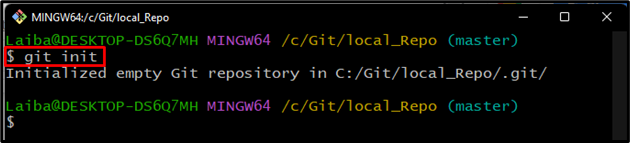
Stap 4: Nieuw bestand maken/maken
Om een leeg nieuw bestand te maken of te maken, voert u de opdracht ' aanraken
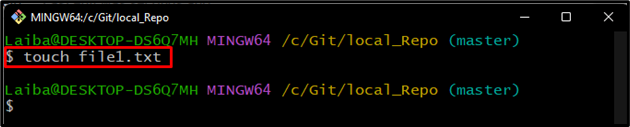
Gebruik bovendien de ' echo “
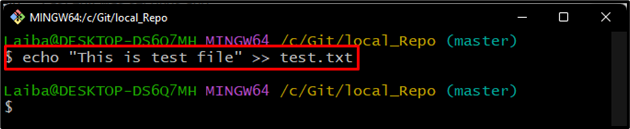
Stap 5: voeg bestanden toe aan Git Staging Area
Schrijf de “ git toevoegen ” commando samen met de bestandsnaam om een enkel bestand aan de Git-index toe te voegen:
$ git toevoegen bestand1.txt 
Bovendien, om meerdere bestanden toe te voegen aan het git-staging-gebied, gebruik je dezelfde opdracht met ' . ”-symbool:
$ git toevoegen . 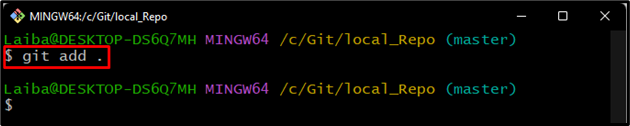
Stap 6: Controleer Git-status
Voer de onderstaande opdracht uit om de huidige status van de repository te bekijken:
$ git-statusDe onderstaande uitvoer geeft aan dat er twee bestanden moeten worden vastgelegd:
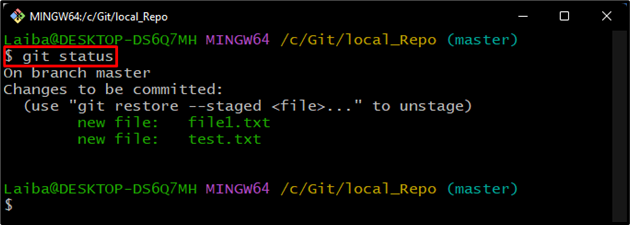
Stap 7: wijzigingen doorvoeren
Om nieuwe wijzigingen door te voeren, schrijft u de ' git vastleggen ” commando met het gewenste commit bericht:
$ git vastleggen -M '2 Nieuwe bestanden toegevoegd' 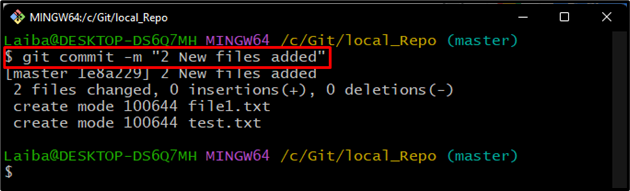
Stap 8: bekijk repository-inhoud
Gebruik de meegeleverde opdracht om de beschikbare inhoud van de repository weer te geven:
$ lsVolgens de onderstaande schermafbeelding bevat de huidige repository twee tekstbestanden:
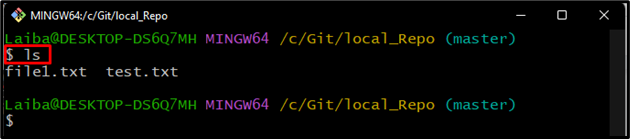
Stap 9: Bekijk de commitgeschiedenis
Controleer het Git-logboek om de commit-geschiedenis van de huidige repository te bekijken:
$ git-logboekHet kan worden waargenomen dat de commit-geschiedenis een commit-bericht, commit-ID, auteurdetails, datum- en tijdinformatie bevat:
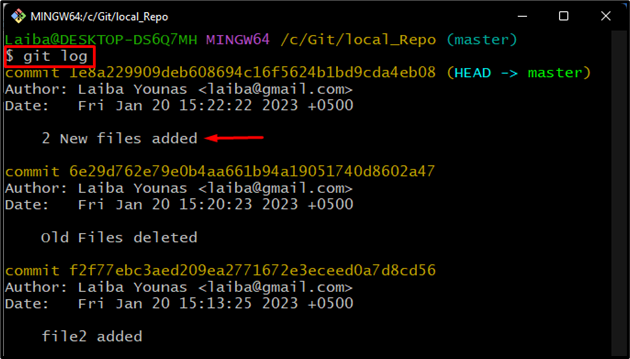
Dat ging allemaal over het lokaal gebruiken van Git.
Conclusie
Er zijn veel Git-commando's en -opties beschikbaar die gebruikers helpen hun bestanden lokaal te gebruiken en te beheren, zoals de ' git aanraken ” commando wordt gebruikt om een nieuw bestand te maken, en de “ git add